Microsoft představil rozšíření pro Edge s výroční aktualizací pro Windows 10. Zatímco většina uživatelů uvítala toto přidání, tam jsou někteří kdo vlastně dostal bolesti hlavy používat některé z buggy rozšíření.
AdBlock Plus je zdaleka nejoblíbenější rozšíření pro Microsoft Edge, ale stále musí být leštěné, aby fungovalo bezchybně. Zatím to tak není: fóra AdBlock i Microsoft jsou plné stížností na problém s přetíženým předplatným. Uživatelé říkali, že jsou bombardováni chybovým hlášením „ Ukládání předplatného je plné. Odstraňte prosím některé odběry a zkuste to znovu . “
To se děje proto, že AdBlock Plus pro Microsoft Edge v současné době podporuje maximálně pouze dva seznamy filtrů, takže pokud máte tři nebo více, dostanete toto chybové hlášení.
Nelogické je, že když instalujete AdBlock Plus do prohlížeče Microsoft Edge, získáte další možnosti blokování malwaru, odstranění tlačítek sociálních médií a zakázání sledování. Pokud se rozhodnete použít všechny tyto doplňky, budete mít v rozšíření AdBlock Plus celkem pět filtrovaných seznamů a chybové hlášení znemožní normální používání prohlížeče.
Vzhledem k tomu, že mnoho uživatelů chce plně využít výhod AdBlock Plus, povolí všechny tři dodatky a problém nastane.
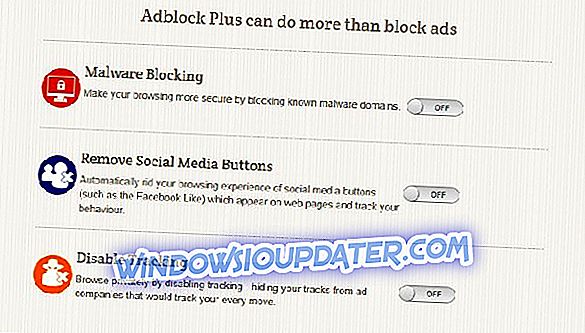
Úložiště předplatného je v aplikaci Microsoft Edge plné, jak jej opravit?
Adblock je jedním z nejpoužívanějších rozšíření, ale někdy se mohou objevit určité problémy a v případě problémů s funkcí Adblock se dnes budeme zabývat následujícím tématem:
- Úložiště předplatného Adblock je plné - Tato zpráva je obvykle způsobena závadami v aplikaci Adblock a ve většině případů můžete problém vyřešit jednoduše aktualizací doplňku nebo změnou jeho nastavení. Pokud to nefunguje, neváhejte vyzkoušet jakékoli jiné řešení z tohoto článku.
Řešení 1 - Přeinstalujte Adblock Plus
Chcete-li tento problém vyřešit, stačí odinstalovat AdBlock Plus z Microsoft Edge a pak jej znovu nainstalovat bez povolení těchto dodatků. Po instalaci samotného rozšíření nebudete mít žádné problémy s jeho používáním.
Pokud nevíte, jak to udělat, postupujte podle těchto pokynů:
- Otevřete aplikaci Microsoft Edge
- Klikněte na tři tečkované nabídky a přejděte na rozšíření
- Zvolte AdBlock Plus, klikněte na něj a přejděte na Odinstalovat

- Počkejte na odinstalaci rozšíření
- Nyní se vraťte k třem tečkovaným nabídkám> Rozšíření a přejděte na možnost Získat rozšíření z obchodu
- Najít AdBlock Plus v obchodě, a znovu nainstalovat

- Po instalaci se ujistěte, že jste se rozhodli použít blokový malware, odstranit tlačítka sociálních médií a zakázat sledování.
Po provedení této akce byste měli znovu používat aplikaci AdBlock Plus v aplikaci Microsoft Edge. Tento problém je docela zvláštní, protože v podstatě nemůžete použít žádné další funkce AdBlock Plus, i když jsou teoreticky k dispozici.
Pokud však problém stále přetrvává, doporučujeme vám také tento nástroj stáhnout (100% bezpečný a testovaný námi) ke skenování a opravě různých problémů s počítačem, například škodlivého softwaru, ztráty souborů a selhání hardwaru.
Řešení 2 - Odstraňte seznam Fanboy's Social Blocking
V případě, že nevíte, Adblock má k dispozici několik seznamů, které mají na starosti blokování přidávání. Zdá se, že někdy se mohou vyskytnout problémy s těmito seznamy, což může vést k úplnému zobrazení předplatného úložiště . Problém však můžete vyřešit jednoduše vymazáním seznamu blokování Socialboy's Social Blocking List. To je velmi snadné a můžete to provést pomocí následujících kroků:
- Klepněte na ikonu Menu v pravém horním rohu. V nabídce vyberte možnost Rozšíření .

- Vyhledejte Adblock Plus a klepněte na ikonu ozubeného kola vedle něj.
- Zvolte Možnosti .
- Vyhledejte Fanboy's Social Blocking List a klikněte na červený X vedle něj.
Poté by měl být problém vyřešen. Nezapomeňte, že odstraněním tohoto seznamu nemusíte blokovat určité reklamy, což může být problém. Můžete si však vybrat jiný seznam z webových stránek Adblock Plus a použít jej místo toho.
Řešení 3 - Zkuste použít jiný addon
Adblock je jeden z nejznámějších adblock doplňků pro všechny prohlížeče, ale není to jediný. Existuje mnoho skvělých add-ons kromě Adblock Plus, a pokud budete stále dostávat Subscription úložiště je plná zpráva, možná by to bylo dobrý čas, aby zvážila přechod na nový addon.
To je velmi snadné a můžete to provést pomocí následujících kroků:
- Stiskněte klávesu Windows + S a zadejte úložiště . Nyní vyberte ze seznamu položku Microsoft Store .
- Vyhledejte požadované vyhledávací pole ve vyhledávacím poli a nainstalujte jej.
Microsoft Store má k dispozici tucet rozšíření adblock, ale mnoho uživatelů navrhuje vyzkoušet si Betafish, takže to můžete udělat. V podstatě můžete použít jiný adblock addon místo Adblock Plus a problém by měl být vyřešen.
Před instalací nového doplňku zakažte Adblock nebo jej odeberte, abyste zabránili vzájemnému ovlivňování obou doplňků.
Řešení 4 - Nainstalujte nejnovější verzi Adblocku
Pokud stále dostáváte úložiště předplatného, je tato zpráva pravděpodobně v souvislosti s vaší verzí aplikace Adblock. Někdy se tento problém může vyskytnout v důsledku různých závad s addonem a za účelem jejich opravy doporučujeme aktualizovat doplněk na nejnovější verzi.
Někdy doplňky mohou mít určité závady, a pokud si to vývojáři uvědomují, brzy vydají novou opravu. Pokud máte tento problém s Adblock Plus, ujistěte se, že váš addon je aktuální.
Pokud problém stále existuje, vývojáři si tohoto problému pravděpodobně uvědomují a brzy by měli vydat aktualizaci, takže budete pravděpodobně muset počkat jen o něco víc.
Řešení 5 - Aktualizujte svůj systém
Pokud je váš systém zastaralý, může se někdy zobrazit zpráva Uložení předplatného . Microsoft Edge úzce souvisí s vaším systémem a pro aktualizaci Edge je třeba systém aktualizovat. V důsledku toho, pokud váš systém není aktuální, je pravděpodobné, že Edge také není, a to může vést k různým problémům.
Windows 10 se automaticky aktualizuje automaticky, ale aktualizace můžete vždy zkontrolovat ručně následujícím způsobem:
- Otevřete aplikaci Nastavení . Můžete to udělat rychle pomocí klávesové zkratky Windows Key + I.
- Po otevření aplikace Nastavení přejděte do části Aktualizace a zabezpečení .

- Nyní klepněte na tlačítko Zkontrolovat aktualizace v pravém podokně.

Pokud jsou k dispozici nějaké aktualizace, budou automaticky staženy a nainstalovány. Jakmile je váš systém aktuální, zkontrolujte, zda problém stále existuje.
Řešení 6 - Zkuste jiný prohlížeč

Pokud stále dostáváte předplatné úložiště je plná zpráva v Microsoft Edge, možná problém souvisí s vaším prohlížečem. Chcete-li problém vyřešit, můžete zkusit přepnout na jiný prohlížeč, například Chrome nebo Firefox.
Po přepnutí do jiného prohlížeče nainstalujte Adblock a zkontrolujte, zda problém stále existuje. Mějte na paměti, že se jedná pouze o dočasné řešení, dokud se vám nepodaří problém vyřešit pomocí Edge. Pokud je problém přítomen v jiném prohlížeči, problém souvisí s příponou a jedinou možností je počkat, až ji vývojář opraví nebo přepnout na jinou příponu.
Doufáme, že AdBlock vyřeší tento podivný problém budoucí aktualizací, protože současný stav rozšíření otravuje mnoho lidí. Rozšíření pro Microsoft Edge jsou však stále mladá, takže bychom neměli být překvapeni, protože nefungují podle očekávání. Jsme si jisti, že je před námi mnoho aktualizací.







